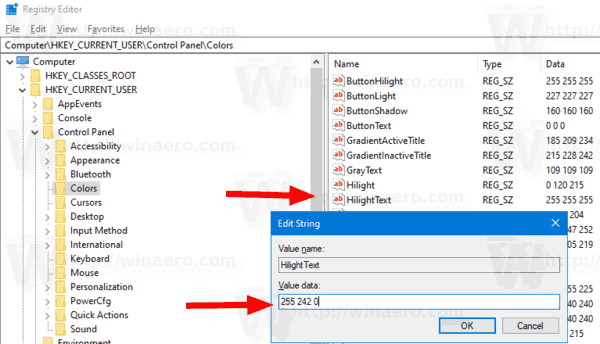เปลี่ยนสีข้อความที่เน้นใน Windows 10
วิธีเปลี่ยนสีข้อความที่เน้นใน Windows 10
ใน Windows 10 คุณสามารถเปลี่ยนสีข้อความที่เน้นจากสีขาวเป็นสีใดก็ได้ที่คุณต้องการ สามารถเปลี่ยนสีได้สำหรับแอปเดสก์ท็อปทั้งหมดที่คุณติดตั้งในครั้งเดียว ขั้นตอนง่ายมาก มาดูกันว่าจะทำได้อย่างไร
โฆษณา
ความสามารถในการปรับแต่งสีข้อความที่ไฮไลต์มีอยู่ใน Windows เวอร์ชันก่อนหน้าเมื่อใช้ธีมคลาสสิก อย่างไรก็ตาม Windows 8 และ Windows 10 ไม่รวมธีมคลาสสิกอีกต่อไปและตัวเลือกทั้งหมดจะถูกลบออก คุณลักษณะในการปรับแต่งสีได้รับการออกแบบมาสำหรับธีมคลาสสิก ดังนั้นอินเทอร์เฟซผู้ใช้สำหรับคุณลักษณะนี้จึงหายไปใน Windows เวอร์ชันล่าสุด
แม้ว่าอินเทอร์เฟซผู้ใช้จะหายไป คุณยังสามารถเปลี่ยนสีได้โดยใช้การปรับแต่งรีจิสทรี สีใหม่จะถูกนำไปใช้กับหน้าต่างต่างๆ รวมถึงแอประบบและกล่องโต้ตอบ เช่น กล่อง Run, Wordpad (ข้อความในเอกสารที่เลือก), Notepad, File Explorer, Local Group Policy Editor และอื่นๆ
สีเริ่มต้น: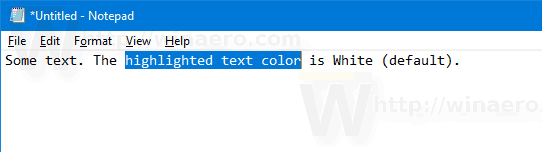
สีข้อความที่เน้นแบบกำหนดเอง:
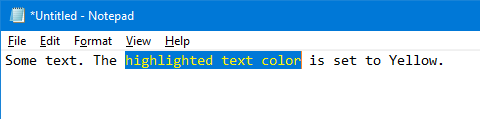
นี่คือวิธีการเปลี่ยน
ในการเปลี่ยนสีข้อความที่เน้นใน Windows 10
- เปิด แอพ Registry Editor.
- ไปที่คีย์รีจิสทรีต่อไปนี้
HKEY_CURRENT_USER\Control Panel\Colors
ดูวิธีไปที่คีย์รีจิสทรี ด้วยคลิกเดียว.

- ดูค่าสตริง HilightText. NS HilightText ค่ารับผิดชอบสำหรับสีข้อความที่เน้นค่าเริ่มต้นของเอกสารที่เปิดอยู่
- เพื่อหาค่าที่เหมาะสมให้เปิด Microsoft Paint และคลิกที่ แก้ไขสี ปุ่ม.

- ในกล่องโต้ตอบสี เลือกสีที่ต้องการโดยใช้ตัวควบคุมที่ให้มา ตอนนี้ให้สังเกตค่าใน สีแดง:, เขียว:, และ สีฟ้า: กล่อง
 ใช้ตัวเลขเหล่านี้เพื่อแก้ไขข้อมูลค่าของ HilightText. เขียนไว้ดังนี้:
ใช้ตัวเลขเหล่านี้เพื่อแก้ไขข้อมูลค่าของ HilightText. เขียนไว้ดังนี้:สีแดง[ช่องว่าง]สีเขียว[ช่องว่าง]สีน้ำเงิน
ดูภาพหน้าจอด้านล่าง
- เพื่อให้การเปลี่ยนแปลงที่ทำโดย Registry tweak มีผล คุณต้อง ออกจากระบบ และลงชื่อเข้าใช้บัญชีผู้ใช้ของคุณ
ผลลัพธ์จะเป็นดังนี้:

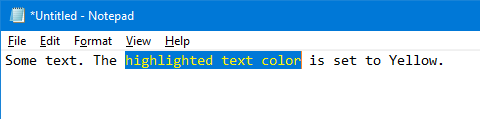
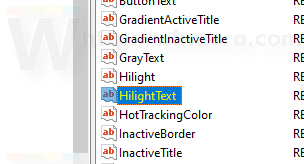
หมายเหตุ: หากคุณ เปลี่ยนสีสำเนียงการปรับแต่งที่คุณทำจะยังคงอยู่ อย่างไรก็ตาม ถ้าคุณ ใช้ธีม, เช่น. ติดตั้ง ธีมแพ็ค หรือสมัครอื่น ธีมในตัว, Windows 10 จะรีเซ็ตสีข้อความที่ไฮไลต์กลับเป็นค่าเริ่มต้น คุณจะต้องทำซ้ำขั้นตอน
นอกจากนี้ แอปที่ทันสมัยจำนวนมากและแอป UWP ทั้งหมด เช่น รูปภาพ การตั้งค่า ฯลฯ ละเว้นการตั้งค่าสีนี้
คุณสามารถใช้เคล็ดลับเดียวกันนี้เพื่อปรับแต่งตัวเลือกรูปลักษณ์แบบคลาสสิกอื่นๆ ได้ ตรวจสอบบทความต่อไปนี้
- เปลี่ยนสีสี่เหลี่ยมผืนผ้าการเลือกโปร่งแสงใน Windows 10
- เปลี่ยนสีข้อความของแถบชื่อเรื่องใน Windows 10
- เปลี่ยนสีข้อความของหน้าต่างใน Windows 10